Win10系統(tǒng)批量修改文件后綴名的方法
時(shí)間:2023-08-29 09:27:35作者:極光下載站人氣:311
很多小伙伴之所以喜歡使用win10系統(tǒng),就是因?yàn)樵谠撓到y(tǒng)中,我們可以根據(jù)自己的需求使用Win10中的工具來對(duì)應(yīng)用或是文檔等進(jìn)行設(shè)置。在Win10中,我們可以使用許多便捷操作來提高我們的工作效率。當(dāng)我們需要批量更改文件的后綴名時(shí),我們只需要在文件所在文件夾頁面中新建一個(gè)文本文檔,然后在文本文檔頁面中輸入“ren *.png *.jpg”,接著將文本文檔的后綴名改為“.bat”,最后雙擊該文本文檔即可。有的小伙伴可能不清楚具體的操作方法,接下來小編就來和大家分享一下Win10系統(tǒng)批量修改文件后綴名的方法。
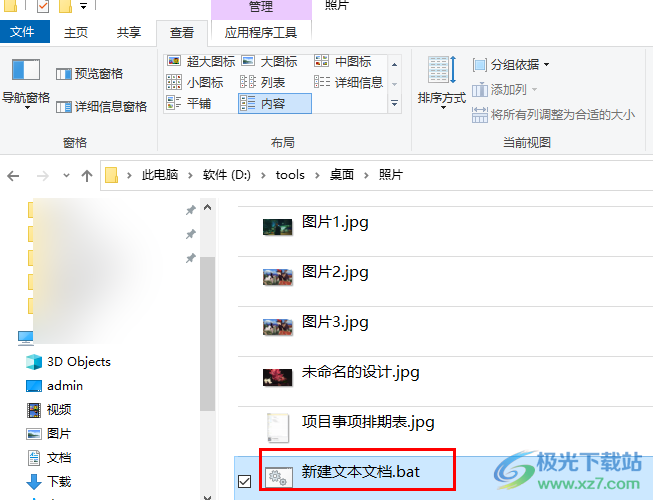
方法步驟
1、第一步,我們先新建一個(gè)文件夾,然后將所有需要更換文件名后綴的文件都放入該文件夾中
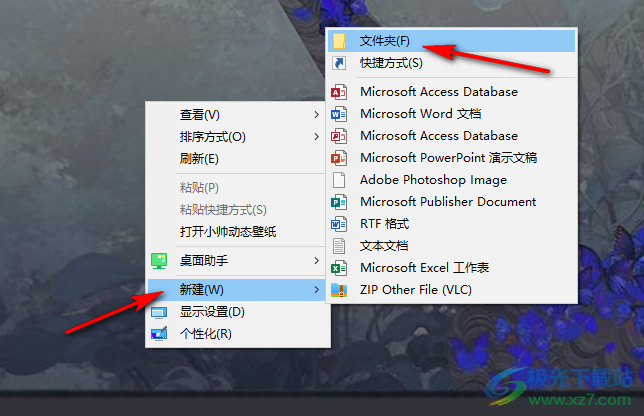
2、第二步,接著我們?cè)谖募A頁面中再右鍵單擊空白處,然后新建一個(gè)“文本文檔”

3、第三步,打開文本文檔,然后在文檔中輸入“ren *.png *.jpg”這里的星號(hào)前面都有一個(gè)空格,png和jpg分別為文件之前的格式和目標(biāo)格式
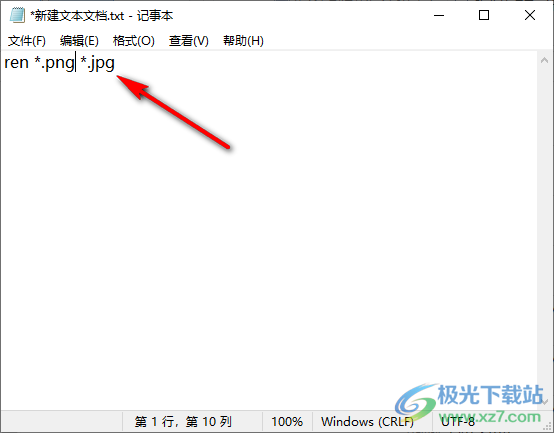
4、第四步,在文本文檔中完成輸入之后,我們保存文檔將文檔關(guān)閉,然后右鍵單擊文檔并選擇重命名選項(xiàng),接著將文檔的后綴改為“.bat”

5、第五步,更改了文本文檔的后綴之后,我們?cè)趶椏蛑悬c(diǎn)擊“是”選項(xiàng)即可
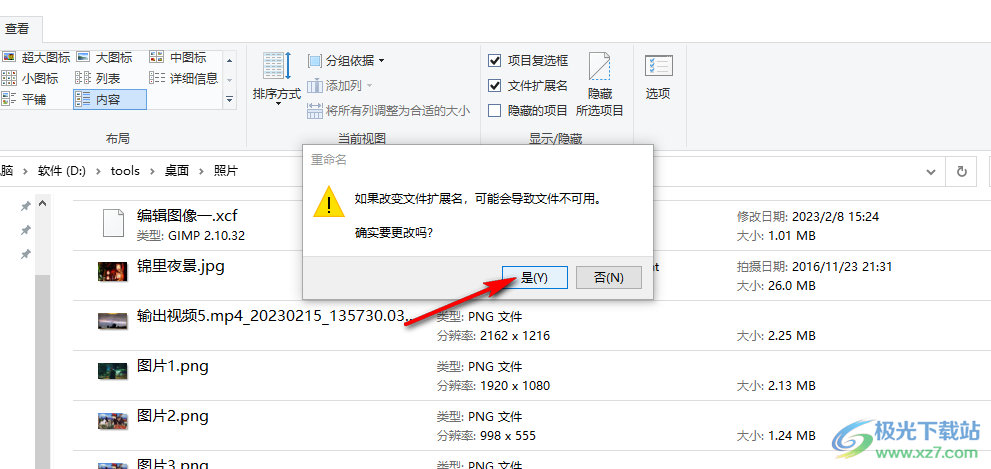
6、第六步,設(shè)置完成之后,我們?cè)谖募A頁面中雙擊更改了后綴名的文本文檔,然后就可以看到所有的png格式都變?yōu)閖pg格式了
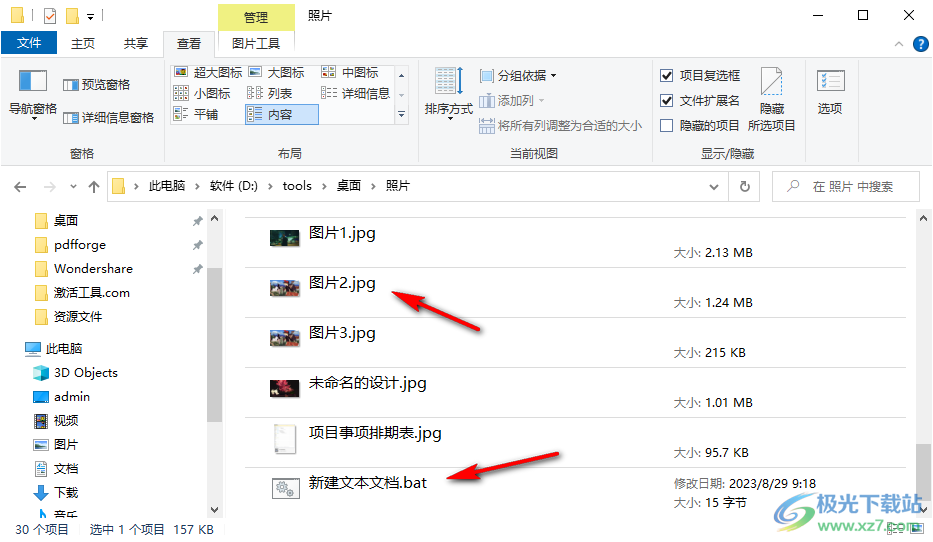
以上就是小編整理總結(jié)出的關(guān)于Win10系統(tǒng)批量修改文件后綴名的方法,我們?cè)赪in10中將所有需要更改后綴名的文件移到同一個(gè)文件夾中,然后在文件夾中新建一個(gè)文本文檔,接著在文本文檔頁面中我們輸入“ren *.png *.jpg”,再將文本文檔的后綴名改為“.bat”,最后雙擊改名后的文本文檔即可,感興趣的小伙伴快去試試吧。

大小:4.00 GB版本:64位單語言版環(huán)境:Win10
- 進(jìn)入下載
相關(guān)推薦
相關(guān)下載
熱門閱覽
- 1win10 Digital Activation 激活工具如何激活win10系統(tǒng)
- 2Windows10禁用或者啟用網(wǎng)絡(luò)的方法教程
- 3Windows10系統(tǒng)設(shè)置開機(jī)啟動(dòng)項(xiàng)的方法教程
- 4win10系統(tǒng)打開內(nèi)存管理窗口的方法
- 5win10系統(tǒng)取消開機(jī)密碼的方法
- 6win10系統(tǒng)關(guān)閉應(yīng)用通知的方法
- 7win10系統(tǒng)禁用錯(cuò)誤報(bào)告的操作方法
- 8win10系統(tǒng)調(diào)節(jié)屏幕亮度的方法
- 9win10系統(tǒng)設(shè)置屏幕休眠時(shí)間的方法
- 10win10隱藏文件的方法
- 11win10查看隱藏的文件的方法
- 12win10打開設(shè)備管理器的方法
最新排行
- 1Win10系統(tǒng)設(shè)置禁止應(yīng)用使用攝像頭的方法
- 2Win10系統(tǒng)阻止電腦自動(dòng)安裝垃圾軟件的方法
- 3Win10系統(tǒng)卸載顯卡驅(qū)動(dòng)程序的方法
- 4Win10系統(tǒng)清理軟件卸載殘留的方法
- 5Win10系統(tǒng)更改軟件默認(rèn)安裝位置的方法
- 6 Win10系統(tǒng)找到主題圖片保存位置的方法
- 7Win10系統(tǒng)在右鍵菜單中添加關(guān)閉顯示器選項(xiàng)的方法
- 8Win10系統(tǒng)計(jì)算機(jī)右鍵管理進(jìn)不去的解決方法
- 9Win10系統(tǒng)重啟后桌面圖標(biāo)重新排列的解決方法
- 10Win10系統(tǒng)更新失敗撤銷更改無限重啟的解決方法
- 11Win10系統(tǒng)重啟禁用服務(wù)的方法的方法
- 12PotPlayer播放器設(shè)置環(huán)繞立體聲的方法
網(wǎng)友評(píng)論